本文主要是介绍Android Studio之maven Central,JCenter,希望对大家解决编程问题提供一定的参考价值,需要的开发者们随着小编来一起学习吧!
Android studio 是从哪里得到库的?
Android Studio是从build.gradle里面定义的Maven 仓库服务器上下载library的。Apache Maven是Apache开发的一个工具,提供了用于贡献library的文件服务器。总的来说,只有两个标准的Android library文件服务器:jcenter 和 Maven Central。
jcenter
jcenter是一个由 bintray.com维护的Maven仓库 。你可以在这里看到整个仓库的内容。
我们在项目的build.gradle 文件中如下定义仓库,就能使用jcenter了:
Maven Central
Maven Central 则是由sonatype.org维护的Maven仓库。你可以在这里看到整个仓库。
注:不管是jcenter还是Maven Central ,两者都是Maven仓库
我们在项目的build.gradle 文件中如下定义仓库,就能使用Maven Central了:
注意,虽然jcenter和Maven Central 都是标准的 android library仓库,但是它们维护在完全不同的服务器上,由不同的人提供内容,两者之间毫无关系。在jcenter上有的可能 Maven Central 上没有,反之亦然。
除了两个标准的服务器之外,如果我们使用的library的作者是把该library放在自己的服务器上,我们还可以自己定义特有的Maven仓库服务器。Twitter的Fabric.io 就是这种情况,它们在https://maven.fabric.io/public上维护了一个自己的Maven仓库。如果你想使用Fabric.io的library,你必须自己如下定义仓库的url。
然后在里面使用相同的方法获取一个library。
但是将library上传到标准的服务器与自建服务器,哪种方法更好呢?当然是前者。如果将我们的library公开,其他开发者除了一行定义依赖名的代码之外不需要定义任何东西。因此这篇文章中,我们将只关注对开发者更友好的jcenter 和 Maven Central 。
实际上可以在Android Studio上使用的除了Maven 仓库之外还有另外一种仓库:Ivy 仓库
理解jcenter和Maven Central
为何有两个标准的仓库?
事实上两个仓库都具有相同的使命:提供Java或者Android library服务。上传到哪个(或者都上传)取决于开发者。
起初,Android Studio 选择Maven Central作为默认仓库。如果你使用老版本的Android Studio创建一个新项目,mavenCentral()会自动的定义在build.gradle中。
但是Maven Central的最大问题是对开发者不够友好。上传library异常困难。上传上去的开发者都是某种程度的极客。同时还因为诸如安全方面的其他原因,Android Studio团队决定把默认的仓库替换成jcenter。正如你看到的,一旦使用最新版本的Android Studio创建一个项目,jcenter()自动被定义,而不是mavenCentral()。
有许多将Maven Central替换成jcenter的理由,下面是几个主要的原因。
- jcenter通过CDN发送library,开发者可以享受到更快的下载体验。
- jcenter是全世界最大的Java仓库,因此在Maven Central 上有的,在jcenter上也极有可能有。换句话说jcenter是Maven Central的超集。
- 上传library到仓库很简单,不需要像在 Maven Central上做很多复杂的事情
-
友好的用户界面
基于上面的原因以及我自己的经验,可以说替换到jcenter是明智之举。
gradle是如何从仓库上获取一个library的?
我们在 build.gradle输入如下代码的时候,这些库是如果奇迹般下载到我们的项目中的。
一般来说,我们需要知道library的字符串形式,包含3部分
上面的例子中,GROUP_ID是com.inthecheesefactory.thecheeselibrary ,ARTIFACT_ID是fb-like,VERSION是0.9.3。
GROUP_ID定义了library的group。有可能在同样的上下文中存在多个不同功能的library。如果library具有相同的group,那么它们将共享一个GROUP_ID。通常我们以开发者包名紧跟着library的group名称来命名,比如com.squareup.picasso。然后ARTIFACT_ID中是library的真实名称。至于VERSION,就是版本号而已,虽然可以是任意文字,但是我建议设置为x.y.z的形式,如果喜欢还可以加上beta这样的后缀。
下面是Square library的一个例子。你可以看到每个都可以很容易的分辨出library和开发者的名称。
那么在添加了上面的依赖之后会发生什么呢?简单。Gradle会询问Maven仓库服务器这个library是否存在,如果是,gradle会获得请求library的路径,一般这个路径都是这样的形式:GROUP_ID/ARTIFACT_ID/VERSION_ID。比如可以在http://jcenter.bintray.com/com/squareup/otto/1.3.7 和https://oss.sonatype.org/content/repositories/releases/com/squareup/otto/1.3.7/
下获得com.squareup:otto:1.3.7的library文件。
然后Android Studio 将下载这些文件到我们的电脑上,与我们的项目一起编译。整个过程就是这么简单,一点都不复杂。
我相信你应该清楚的知道从仓库上下载的library只是存储在仓库服务器上的jar 或者aar文件而已。有点类似于自己去下载这些文件,拷贝然后和项目一起编译。但是使用gradle依赖管理的最大好处是你除了添加几行文字之外啥也不做。library一下子就可以在项目中使用了。
了解aar文件
我刚才说了仓库中存储的有两种类型的library:jar 和 aar。jar文件大家都知道,但是什么是aar文件呢?
aar文件时在jar文件之上开发的。之所以有它是因为有些Android Library需要植入一些安卓特有的文件,比如AndroidManifest.xml,资源文件,Assets或者JNI。这些都不是jar文件的标准。
因此aar文件就时发明出来包含所有这些东西的。总的来说它和jar一样只是普通的zip文件,不过具有不同的文件结构。jar文件以classes.jar的名字被嵌入到aar文件中。其余的文件罗列如下:
- /AndroidManifest.xml (mandatory)
- /classes.jar (mandatory)
- /res/ (mandatory)
- /R.txt (mandatory)
- /assets/ (optional)
- /libs/*.jar (optional)
- /jni//*.so (optional)
- /proguard.txt (optional)
- /lint.jar (optional)
可以看到.aar文件是专门为安卓设计的。因此这篇文章将教你如何创建与上传一个aar形式的library。
build.gradle与gradle-warpper 的区别和联系
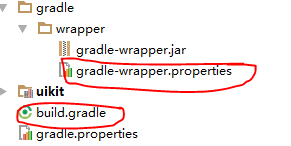
如图中圈出位置所示,这俩个文件在项目中的位置。
build.gradle 文件制定编译时的一些条件和依赖关系。
gradle-warpper.properties主要用来制定当前使用的gradle版本从哪里获取。以及一些其他的参数。
下面来分析一下这俩文件中的内容:
- build.gradle
这个文件的内容并不是固定的,根据项目的需要会有不同的设置。这里给出一般情况下的内容:
这是Module的gradle文件
一个根目录下的gradle文件,这个文件的设置对project下的所有module都是有效的
一个gradle-wrapper。properties文件。只要设置gradle的缓存地址和下载地址。
这篇关于Android Studio之maven Central,JCenter的文章就介绍到这儿,希望我们推荐的文章对编程师们有所帮助!




